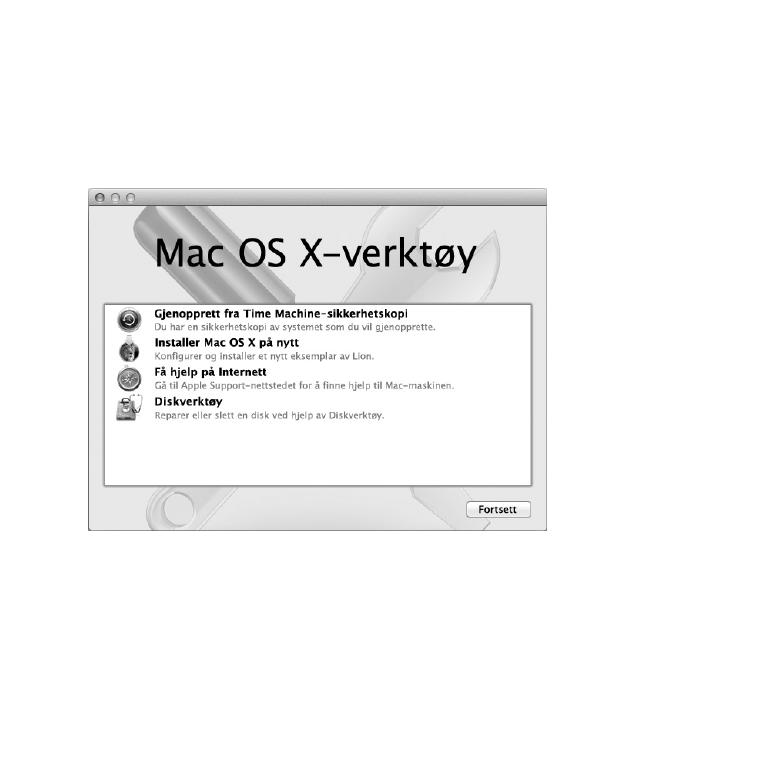
Reparere, gjenopprette eller reinstallere Mac OS X-programvare
Hvis du har problemer med Mac-programvaren eller -maskinvaren, har Mac OS X verktøy
for å reparere eller gjenopprette som kan løse problemer og til og med gjenopprette
programvaren til de opprinnelige innstillingene. Du får tilgang til disse verktøyene fra
«Mac OS X-verktøy»-programmet, selv om maskinen din ikke starter opp på riktig måte.
Bruk «Mac OS X-verktøy»-programmet til å gjøre følgende:
Â
Reparer disken ved hjelp av Diskverktøy.
Â
Gjenopprett programvaren og data fra en Time Machine-sikkerhetskopi.
Â
Reinstaller Mac OS X Lion, Lion Server og Apple-programmer.
Â
Gjenopprett maskinen til de opprinnelige innstillingene ved å slette disken og
reinstallere Mac OS X Lion, Lion Server og Apple-programmer.
82
Kapittel 4
Problemer og løsninger
Hvis maskinen oppdager et problem, åpnes «Mac OS X-verktøy»-programmet
automatisk. Du kan også åpne panelet manuelt ved å starte maskinen på nytt.
Slik åpner du «Mac OS X-verktøy»-programmet:
m
Start maskinen på nytt mens du holder nede Kommando-tasten (x) og R-tasten.
Noen av verktøyene i «Mac OS X-verktøy»-panelet krever tilgang til Internett og Mac
App Store. Forsikre deg om at datamaskinen er koblet til Internett via Ethernet- eller
Wi-Fi-nettverket.
Slik kobler du til et Wi-Fi-nettverk:
1
Velg et nettverk fra Wi-Fi-statusmenyen oppe i høyre hjørne av skjermen.
2
Skriv inn nettverkspassordet om nødvendig.
Hvis du vil koble til et lukket nettverk, velger du Koble til annet nettverk. Skriv inn
nettverksnavnet og passordet.
Reparere en disk med Diskverktøy
Hvis du har problemer med datamaskinen, eller hvis du starter datamaskinen og ser
«Mac OS X-verktøy»-panelet, kan det hende disken må repareres.
1
Velg Diskverktøy i «Mac OS X-verktøy»-panelet, og klikk på Fortsett.
2
Marker disken eller partisjonen i listen til venstre, og klikk deretter på Førstehjelp-fanen.
3
Klikk på Reparer disk.
Hvis Diskverktøy ikke kan reparere disken, sikkerhetskopierer du så mye av
informasjonen din som mulig, og deretter følger du instruksjonene i «Reinstallere Mac
OS X Lion Server og Apple-programmer» på side 83.
83
Kapittel 4
Problemer og løsninger
Du finner informasjon om Diskverktøy og valgene i Diskverktøy i Hjelpsenter eller ved å
åpne Diskverktøy (i Verktøy-mappen i Launchpad) og velge Hjelp > Diskverktøy-hjelp.
Gjenopprette informasjon ved hjelp av en Time Machine-sikkerhetskopi
Hvis du har opprettet en Time Machine-sikkerhetskopi, kan du bruke Gjenopprett-
verktøyet til å gjenopprette alt på datamaskinen til slik det var tidligere.
Bruk Time Machine-sikkerhetskopien bare til å gjenopprette informasjon til
datamaskinen som er kilden for sikkerhetskopien. Hvis du vil overføre informasjon
til en ny datamaskin, bruker du Overføringsassistent.
1
Hvis sikkerhetskopien er på en Time Capsule-enhet, må du forsikre deg om at Mac Pro-
maskinen er koblet til det samme Ethernet- eller Wi-Fi-nettverket. (Hvis du vil koble til
et Wi-Fi-nettverk, følger du instruksjonene på side 82.)
2
Fra «Mac OS X-verktøy»-panelet markerer du «Gjenopprette objekter fra en Time Machine-
sikkerhetskopi» og klikker på Fortsett.
3
Marker disken som inneholder Time Machine-sikkerhetskopien, og følg instruksjonene
på skjermen.
Reinstallere Mac OS X Lion Server og Apple-programmer
Det kan hende at du må du reinstallere Mac OS X Lion Server og Apple-programmer.
Du kan reinstallere og samtidig beholde filene og innstillingene dine.
Viktig:
«Mac OS X-verktøy»-programmet reinstallerer og gjenoppretter Mac OS X og
Mac OS X Lion Server-programvaren.
1
Forsikre deg om at Mac Pro-maskinen er koblet til Internett via et Ethernet- eller Wi-Fi-
nettverk. (Hvis du vil koble til et Wi-Fi-nettverk, følger du instruksjonene på side 82.)
2
I panelet Mac OS X-verktøy markerer du Installer Mac OS X på nytt og klikker på Fortsett.
84
Kapittel 4
Problemer og løsninger
3
Når du blir bedt om å velge en disk, markerer du disken der Mac OS X er installert
(vanligvis den eneste som er tilgjengelig).
4
Hvis du vil installere annen programvare, klikker du på Tilpass.
5
Klikk på Installer.
Du kan installere Mac OS X og Lion Server uten å slette innholdet på disken, slik at
filene og innstillingene dine bevares. Du kan også slette innholdet på disken først, noe
som sletter alle data og klargjør maskinen for ny installering av Mac OS X, Lion Server
og Apple-programmer.
Når du har reinstallert Mac OS X, kan du gå til Mac App Store og laste ned
programmene som fulgte med Mac-maskinen, og andre programmer du har kjøpt fra
Mac App Store.
Viktig:
Apple anbefaler at du sikkerhetskopierer dataene på disken før du
gjenoppretter programvare. Apple er ikke ansvarlig for data som går tapt.
Gjenopprette maskinen til de opprinnelige innstillingene
Når du gjenoppretter datamaskinen til de opprinnelige innstillingene, slettes alt på
datamaskinen (brukerkontoene, nettverksinnstillingene og alle filer og mapper). Før du
gjenoppretter, bør du sikkerhetskopiere filer du vil beholde, ved å kopiere dem til en
annen disk. Skriv ned nettverksinnstillingene fra Nettverk-valgpanelet for å gjøre det
enklere å koble til igjen etter at du har reinstallert Mac OS X Lion Server.
1
Forsikre deg om at Mac Pro-maskinen er koblet til Internett via et Ethernet- eller Wi-Fi-
nettverk. (Hvis du vil koble til et Wi-Fi-nettverk, følger du instruksjonene på side 82.)
2
I «Mac OS X-verktøy»-panelet markerer du Diskverktøy og klikker på Fortsett.
3
Marker disken i listen til venstre, og klikk deretter på Slett-fanen.
85
Kapittel 4
Problemer og løsninger
4
Velg Mac OS Extended (journalført) fra Format-lokalmenyen, skriv inn et navn for disken,
og klikk deretter på Slett.
5
Når innholdet på disken er slettet, velger du Diskverktøy > Avslutt Diskverktøy.
6
I panelet Mac OS X-verktøy markerer du Installer Mac OS X på nytt og klikker på Fortsett.
7
Hvis du vil installere Mac OS X og Apple-programmer på nytt, følger du instruksjonene i
Mac OS X-installereren.
Når du har gjenopprettet Mac OS X Lion Server og Apple-programmene, kan du velge å
gjenopprette andre data og programmer fra en Time Machine-sikkerhetskopi.